word2010怎么自己画箭头?
摘要:介绍如何用word2010画出箭头,以供参考。1、点击word2010的插入选项卡。2、点击“形状”。3、找到且点击...
介绍如何用word2010画出箭头,以供参考。
1、点击word2010的插入选项卡。

2、点击“形状”。

3、找到且点击形状中要绘制的箭头形状。

4、点击形状中的箭头后鼠标指针会变成图中的十字形状。

5、此时按住鼠标左键不放,同时移动鼠标,就会画出箭头。

6、双击画出的箭头后,会打开格式选项卡,点击图中所示区域中的功能按钮可以调整箭头的大小、颜色等。

7、点击格式选项卡中图中所示的按钮,可打开“设置形状格式”窗口,从而对箭头进行更细致的设置。

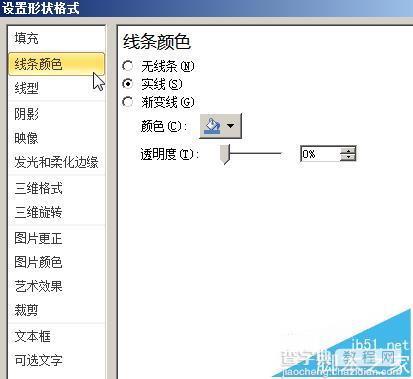
【word2010怎么自己画箭头?】相关文章:
